Обработка фото в лайтруме: Зимняя обработка фото Lightroom | Руководства по фотографии, Фотографии, Редакционная фотография
Обработка фото: лайтрум, пиксарт, gimp
Главная » Фото » Обработка фото
Просмотров 4.4к. Опубликовано Обновлено
Приветствуем вас, уважаемые читатели! Согласитесь, сегодня существует огромное количество программных продуктов для обработки фотографий. Многие созданы для телефонов, другие используются на компьютерах. Для подробного анализа всех приложений потребуется огромная статья. Сегодня мы коснемся нескольких интересных, с нашей точки зрения, редакторов.
Содержание
- Как обработать фотографии в пиксарт — идеи для обработки
- Уроки обработки фото в лайтрум: как обработать, загрузить и сохранить
- Обработка картинок в graphic приложениях: python, gimp и paint
- Выводы
- Видеообзор
Как обработать фотографии в пиксарт — идеи для обработки
Один из самых популярных редакторов для обработки фотографий для смартфонов, — picsart. Приложение скачивается бесплатно, работает на android, windows phone, ios.
Приложение скачивается бесплатно, работает на android, windows phone, ios.
Кроме стандартных инструментов типа обрезки, поворота, изменения яркости, насыщенности, в программе есть опция изменения стиля фотографий. Обычный снимок превращается в ретро-изображение, волшебную картинку, необыкновенный коллаж, арт-фото. Справиться со всеми превращениями сможет даже начинающий пользователь.
Вот несколько идей для удивительных изменений:
- не нравится блузка, которая на вас, — воспользуйтесь опцией «замена цвета»;
- мечтаете оказаться на заснеженной вершине в то время, как находитесь в скучном офисе — замените серые стены блестящим снегом, удалив их ластиком;
- вместо чая хотите увидеть в кружке море — вырежьте его по кругу и поместите внутрь чаши;
- представляете себя леди, в голове которой роятся миллионы желаний — подберите картинки, разместите их на снимке там, где необходимо.
Интересен пикс арт тем, что его используют как социальную сеть.
Программа позволяет делиться фото друг с другом, просматривать снимки других людей, соревноваться.
Уроки обработки фото в лайтрум: как обработать, загрузить и сохранить
Вариант для обработки фоток на пк — adobe lightroom. Преимущество этой программы в том, что она позволяет обрабатывать большое количество снимков в одном стиле, применять к ним сходные эффекты.
При определенной сноровке пользоваться лайтрумом несложно. Однако в первый раз фоторедактор может вызвать недоумение — нет обычных функций «открыть», «сохранить», отличается от других приложений и само меню. Попробуем разобраться с возможными вопросами.
Прежде чем приступить к редактированию фотографий, их необходимо загрузить. Для этого нажмите «импорт», выберите источник изображений, нужные фотки. По завершении нажмите «импорт» еще раз. Тем самым вы загрузите снимки в приложение и сможете работать с ними.
Как только фотка загрузилась, переходите к ее обработке.
Существует 2 подхода к фотокоррекции:
- пользователи самостоятельно настраивают цвет, баланс белого, яркость, насыщенность;
- используются пресеты с уже готовыми настройками.
 Их можно создать самим, скачать из интернета. Используются они просто — достаточно скопировать настройки из уже обработанных снимков и вставить в новые.
Их можно создать самим, скачать из интернета. Используются они просто — достаточно скопировать настройки из уже обработанных снимков и вставить в новые.
Для сохранения изменений нажимаем «экспорт». При этом можно выбрать любой формат — jpg, tiff, psp.
Обработка картинок в graphic приложениях: python, gimp и paint
Для создания графических изображений, обработки фотографий есть множество других приложений.
Пользователи ms office автоматически получают возможность работать в paint. Редактор предлагает возможность кадрирования, изменения цвета картинок, нанесения надписей, дополнительных рисунков. Минус в том, что приложение доступно только на windows.
Более гибкий в этом плане — gimp. Программа может использоваться на windows, linus, os x, freebsd.
В гимпе доступны опции:
- настройка цвета, насыщенности;
- постеризация;
- баланс белого;
- изменение контраста, яркости;
- кадрирование;
- исправление визуальных искажений;
- устранение дефектов;
- рисование.

В комплекте поставляется инструмент python. С его помощью пользователи могут создавать дополнительные программные модули, в том числе функцию пакетной обработки изображений.
Выводы
Любопытные и необычные фотографии можно создавать, используя различные фоторедакторы, например, adobe lightroom, picsart, gimp.
Видеообзор
Оцените автора
Мобильная обработка в Adobe Lightroom на iPad — Академия re:Store на vc.ru
{«id»:13690,»url»:»\/distributions\/13690\/click?bit=1&hash=d3bfa763f8379d3f7f01f7c018d8df19b3a6e08e92f6f54326e426ca6dbfe0bf»,»title»:»500 \u0440\u043e\u0441\u0441\u0438\u0439\u0441\u043a\u0438\u0445 \u043a\u043e\u043c\u043f\u0430\u043d\u0438\u0439 \u0440\u0430\u0441\u0441\u043a\u0430\u0437\u0430\u043b\u0438, \u0433\u0434\u0435 \u0441\u0435\u0439\u0447\u0430\u0441 \u0437\u0430\u043f\u0443\u0441\u043a\u0430\u044e\u0442 \u0440\u0435\u043a\u043b\u0430\u043c\u0443″,»buttonText»:»»,»imageUuid»:»»,»isPaidAndBannersEnabled»:false}
В Академии re:Store выступил Алексей Довгуля — коммерческий фотограф, портретист и тренер по фотографии, амбассадор бренда Hensel. Член Гильдии фотографов России и член Федерации европейских профессиональных фотографов — FEP. Алексей получил золотую медаль на Trierenberg Super Circuit 2018 в категории портрет, серебро в Moscow International Photo Awards в категории реклама, победитель Russian Photo Awards в категории Fashion. Работал с такими брендами как Rolls-Royce, Maybach, Renault, Mercedes, BMW, DVF, Tous, Airbnb, Schwarzkopf & Henkel, Springfield, Women Secret, Benetton, Vogue, Breitling, ECCO, VTB Capital, Canon, Sennheiser, Forbes, GEO, GOSH. Проводил мастер-классы в США, Сингапуре, Турции, Индии и в многочисленных городах России.
Член Гильдии фотографов России и член Федерации европейских профессиональных фотографов — FEP. Алексей получил золотую медаль на Trierenberg Super Circuit 2018 в категории портрет, серебро в Moscow International Photo Awards в категории реклама, победитель Russian Photo Awards в категории Fashion. Работал с такими брендами как Rolls-Royce, Maybach, Renault, Mercedes, BMW, DVF, Tous, Airbnb, Schwarzkopf & Henkel, Springfield, Women Secret, Benetton, Vogue, Breitling, ECCO, VTB Capital, Canon, Sennheiser, Forbes, GEO, GOSH. Проводил мастер-классы в США, Сингапуре, Турции, Индии и в многочисленных городах России.
148 просмотров
Свой вебинар Алексей посвятил в большей степени цветокоррекции, как одному из важных этапов обработки фотографий. Именно цветокоррекция способна посредственный снимок превратить в интересный. Она подразумевает изменение и регулировку цветовых составляющих изображения для более гармоничного восприятия. С помощью цветокоррекции можно создать необходимое настроение или стилизовать серию снимков в том или ином ключе. Самой популярной программой для цветокоррекции является Adobe Lightroom, который также доступен на iPhone и iPad.
Самой популярной программой для цветокоррекции является Adobe Lightroom, который также доступен на iPhone и iPad.
Adobe Lightroom и iPad в рабочем процессе
Lightroom на iPad имеет такой же функционал как на MacOS, но дает возможность мобильно обработать фотографии, например, в путешествии или командировке. Чтобы это сделать нужно скинуть фотографии с камеры на MacOS и поставить в Lightroom опцию Smart Preview — она создает виртуальные копии ваших raw-файлов. При импорте смените цветовой профиль с Adobe Color на Camera Standard — он показывает то, что вы видели у себя на экране камеры. Эту настройку нужно поставить для всех снимков. Далее они автоматически синхронизируются с Lightroom на iPad, где можно начать или продолжить обработку. Эта связка наиболее интересна для профессиональных фотографов, т.к. позволяет держать “тяжелые” равы на Mac, а обрабатывать фото на iPad можно где угодно.
Базовые принципы цветокоррекции
Коррекция цвета это привидение цвета к той норме, которую вы хотите.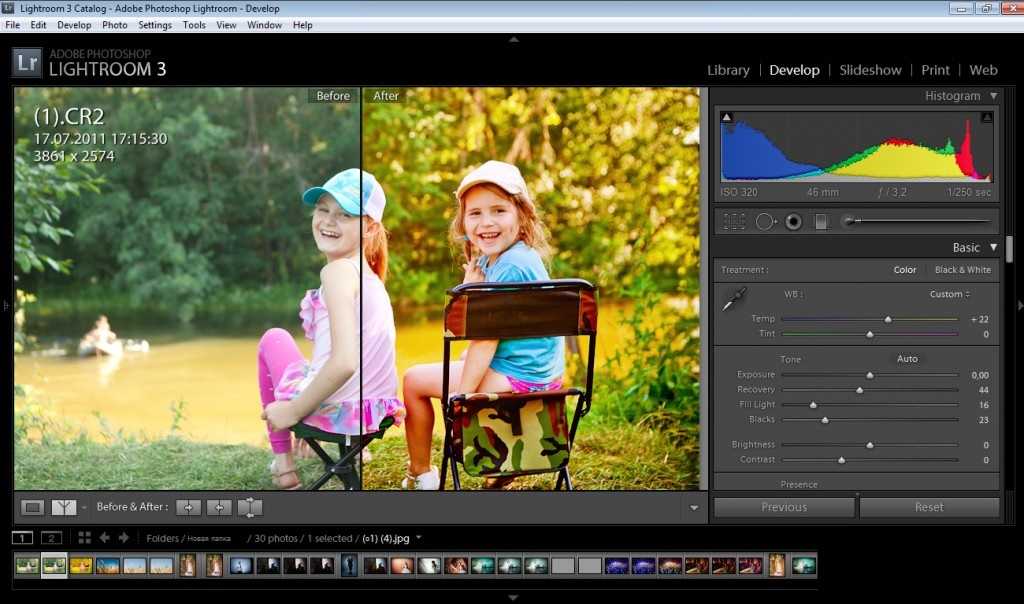
Основные тезисы цветокоррекции:
- Есть прямая зависимость между балансом белого, экспозицией и насыщенностью. Воздействую на один параметр, мы воздействуем на остальные;
- Наиболее насыщенными являются средне-серые тона, наименее насыщенными являются темные и светлые;
- Сначала выравниваем свет и локальный цвет и только потом накладываем коррекцию;
- Параметр Vibrance донасыщает насыщенные цвета, а Saturation все цвета;
- Инструменты локальной коррекции света и цвета позволяют выборочно редактировать объекты или области кадра, создавая необходимый результат;
- Работая с цветом необходимо понимать работу кривых;
- Сплит-тонирование позволяет выбирать какой цвет и как сильно его насыщать и в какой области — светлой или темной;
- С помощью виньетирования можно сконцентрировать внимание на объекте;
- Ретушировать кожу можно с помощью двух инструментов.
 Texture — уменьшая параметр будет более ровная текстура и Clarity — фильтр средних частот, где находятся неровности кожи.
Texture — уменьшая параметр будет более ровная текстура и Clarity — фильтр средних частот, где находятся неровности кожи.
Подписывайтесь на наш YouTube-канал — Академия re:Store
Актуальное расписание лекций и мастер-классов: https://www.re-store.ru/academy
750+ Lightroom Редактировать изображения | Скачать бесплатные изображения на Unsplash
750+ Lightroom Редактировать изображения | Скачать бесплатные изображения на Unsplash- A Photophotos в рамке 5,5K
- Степка фотосколков 10K
- Группа людей 0
Person
Обои
Outdoor
Одежда
ОБУЧА тласкала
мексиканский
коста-рика
портрет
Pinterest backgrounds
uk
scotland
Hd water wallpapers
natural
wildlife photography
naturalphotography
vsco
Hd wallpapers
clothing
deutschland
pet
Dog images & pictures
flower картинки
Цветочные картинки
Смартфон
Роза
Весенние картинки и картинки
надежда
Hd серые обои
угрюмые обои
капелька
minneapolis
mn
usa
–––– –––– –––– ––––– ––––– –– ––– –––– – – –– ––– –– –––– – –.
Мексика картинки и изображения
дуб.
san juan bautista tuxtepec
retrato
canon
одежда
швейцария
синие обои Hd
10 90 delhi 10 19 19 delhi0011
photoshop background
Girls photos & images
portrait photography
Vintage backgrounds
india
People images & pictures
People images & pictures
tabriz
east azerbaijan province
iran
qazvin
qazvin провинция
Коричневые фоны
Гессен
Велосипед
Горный велосипед
Похожие коллекции
LIGHTROOM EDIT
14 photos · Curated by Vamshi Kvwomen
1.9k photos · Curated by elainaPortrait woman
348 photos · Curated by Azer Batuhan Aksuhimachal pradesh
khajjiar
beautiful animal
tlaxcala
mexican
uk
scotland
hd обои с водой
девушки фото и изображения
портретная фотография
винтажные фоны
Индия
People Изображения и картинки
People Изображения и картинки
Rose Flower
Весенние изображения и картинки
обнадеживание
Himachal Pradesh
Khajjiar
Beautiful Animal
Mexico Picture & Image
Oax.
Сан-Хуан Баутиста Тукстепек
Коста-Рика
Портрет
Фоны Pinterest
Нью-Дели
Дели
photoshop background
deutschland
pet
Dog images & pictures
flower pictures
Flower images
smartphone
qazvin
qazvin province
Brown backgrounds
hessen
bike
downhill bike
minneapolis
мин
сша
–––– –––– –––– – –––– – –––– –– – –– –––– – – –– ––– –– –– –– – –.
ретро
канон
Apparel
Швейцария
HD Blue Walpapers
Nature Images
Natural
Фотография дикой природы
Naturalphotography
VSCO
HD Wallpapers
. Vamshi Kv
женщины
1.9k фото · Куратор elainaПортрет женщины
348 фото · Куратор Азер Батухан Аксуtabriz
east azerbaijan province
iran
Hd grey wallpapers
moody wallpaper
droplet
Carlos Lozano
tlaxcala
mexican
Edgardo Ibarra🌛
Mexico pictures & images
oax.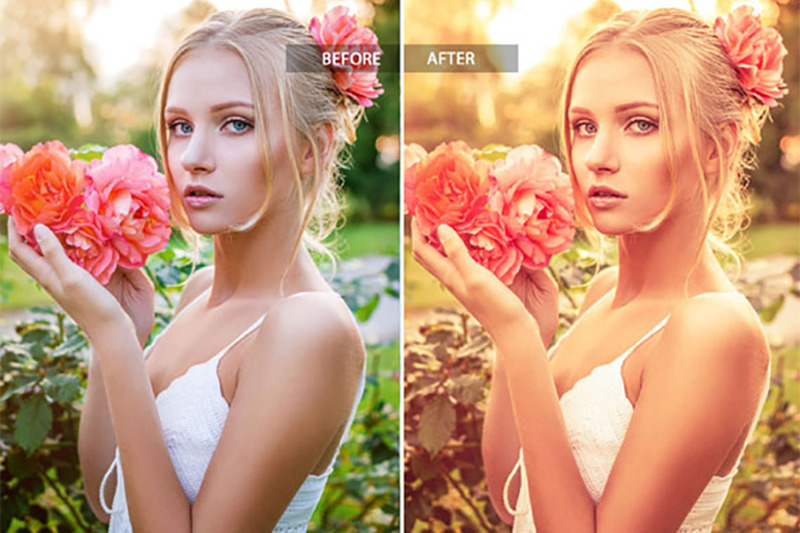
Сан-Хуан Баутиста Тукстепек
–––– –––– –––– – –––– –––– –– – –– –––– – – –– ––– –– –– –– – –.
Карлос Лосано
ретро
канон
Apparel
José León
Costa Rica
Портрет
Pinterest Фарини
Kajetan Sumila
Switzerland
HD Blue Walpapers
Nature Image
Мона Джейн
Нью-Дели
Дели
фотошоп фон
Джатин Пуния
натуральный
фотография дикой природы
naturalphotography
José León
Girls photos & images
portrait photography
Vintage backgrounds
vsco
Hd wallpapers
clothing
Jonny Neuenhagen
deutschland
pet
Dog images & pictures
Abhimanyu Patel
Индия
Изображения и изображения людей
Изображения и изображения людей
Амир Калхор
tabriz
east azerbaijan province
iran
flower pictures
Flower images
smartphone
Malak kassem
rose flower
Spring images & pictures
hopeful
Mojtaba Mohammadi
qazvin
qazvin province
Коричневые фоны
Anirudh Gadgil
Серые обои Hd
Мрачные обои
Droplet
Jonny Neuenhagen
hessen
bike
downhill bike
Barshan Bhattacharjee
himachal pradesh
khajjiar
beautiful animal
Kevin Nalty
minneapolis
mn
usa
Логотип Unsplash
Сделайте что-нибудь потрясающее
Lightroom — это (наконец-то) все, что мне нужно для редактирования фотографий
Перейти к основному содержанию
The VergeЛоготип Verge.
Домашняя страница The Verge
The VergeЛоготип Verge.- Приложения/
- Технологии/
- Adobe
/
Недавние обновления и новые функции на основе искусственного интеллекта, такие как более умный инструмент лечения, делают приложение Adobe для работы с фотографиями труднопревзойденным 19 сентября 2022 г., 17:15 UTC
|Поделитесь этой историей
Если вы покупаете что-то по ссылке Verge, Vox Media может получить комиссию. См. наше заявление об этике.
GIF: Adobe
Я никогда не увлекался фотошопом. Некоторые из моих коллег по Verge — особенно в нашей отличной команде фотографов и художников — часто использовали Photoshop в сочетании с Lightroom при работе с изображениями для сайта. Но я всегда старался придерживаться Lightroom отдельно от приложений Adobe. Другое программное обеспечение стало важным для моего рабочего процесса, поскольку я стремился избежать всемогущего Photoshop.
На это есть несколько причин. Во-первых, Photoshop может показаться излишним, когда все, что я действительно когда-либо делаю, — это подкрашиваю обзорные снимки или фотографии с концертов. Но Lightroom также чище. Он доступен непосредственно в Mac App Store, его установка проста и не требует лишних усилий. И это так же просто удалить, если я хочу. (То же самое верно и для Windows.) С другой стороны, для использования Photoshop требуется установка всеобъемлющего программного обеспечения Adobe Creative Cloud для настольных ПК для проверки лицензии, обновлений приложений и т. д. Creative Cloud на самом деле не занимает столько места на диске или ресурсов, но в его всеобъемлющем характере есть что-то, что я предпочитаю держать подальше от своего Mac. Итак, Лайтрум.
Моя неприязнь к Photoshop привела меня к использованию других инструментов, таких как Pixelmator Photo, приложение, которое стало незаменимым благодаря нескольким функциям. В верхней части этого списка находится инструмент «Восстановление», который с удовольствием использовал как на моем Mac, так и на iPad Pro, пытаясь удалить частицы пыли или другие дефекты с изображений, которые я снимаю для своих обзоров. Я просто выбираю правильный размер кисти, нажимаю на то, что хочу, чтобы исчезло, и пуф! Это на самом деле должно быть то, что я считаю
Я просто выбираю правильный размер кисти, нажимаю на то, что хочу, чтобы исчезло, и пуф! Это на самом деле должно быть то, что я считаю
Предыдущий инструмент восстановления Lightroom работал, но мог быть утомительным. Изображение: Adobe
Восстанавливающая кисть Lightroom всегда казалась более утомительной по сравнению с ней, заставляя меня выбирать часть изображения для восстановления, а затем находить другую область фотографии, чтобы смешать ее с этим местом. Это делает работу в большинстве случаев, но это медленнее и может стать проблемой, если я работаю по краям или изгибам гаджета. Pixelmator оказался намного проще и быстрее в этой задаче, поэтому я получил комбинацию из одного-двух ударов, сделав экспозицию и другие настройки ползунка в Lightroom, а затем исправил ряд исправлений в Pixelmator Photo.
Но на этой неделе Adobe привнесла в Lightroom некоторые из лучших трюков Photoshop, основанных на искусственном интеллекте. Больше всего меня сразу же порадовал инструмент лечения с учетом содержимого. Теперь это работает так же, как в Pixelmator. Достаточно одного щелчка или мазка кисти, чтобы удалить из кадра пыль, волосы и другие отвлекающие элементы. Мне не нужно искать идеальное совпадение в другом месте изображения. И самое главное, я не думаю, что мне больше нужно будет переключаться между приложениями.
Теперь осталось только выбрать отвлекающий фактор и все. GIF: Adobe
Октябрьское обновление также включает более быстрые возможности маскирования на основе искусственного интеллекта. Опция «Выбрать людей» кажется большой победой для тех, кто занимается портретной фотографией. Adobe говорит, что «использует искусственный интеллект для автоматического выбора людей на ваших фотографиях, а также позволяет вам легко нацеливать редактирование на отдельные части человека, такие как кожа, глаза, волосы и многое другое».
Внезапно в Lightroom есть практически все, что мне нужно. Мои дни использования приложений Pixelmator закончились? Сомнительно. Они по-прежнему являются отличными, мощными инструментами, и я найду другие способы извлечь из них выгоду. Кроме того, мне нравится поддерживать мелких разработчиков. Я почти не сомневаюсь, что недавняя волна достижений Lightroom — 90 490 из-за возросшей конкуренции со стороны альтернатив Photoshop, таких как Pixelmator Photo, Gimp и других.
Если вы давно не пробовали Lightroom, стоит попробовать еще раз. Adobe также постоянно работает над тем, чтобы сделать его быстрее и эффективнее. Это последнее обновление обеспечивает дальнейшую оптимизацию использования памяти и скорости экспорта. Но больше всего я просто счастлив, что могу использовать Lightroom в одиночестве и не чувствую, что упускаю лучшие возможности Photoshop. Все те, о ком я забочусь, теперь включены.

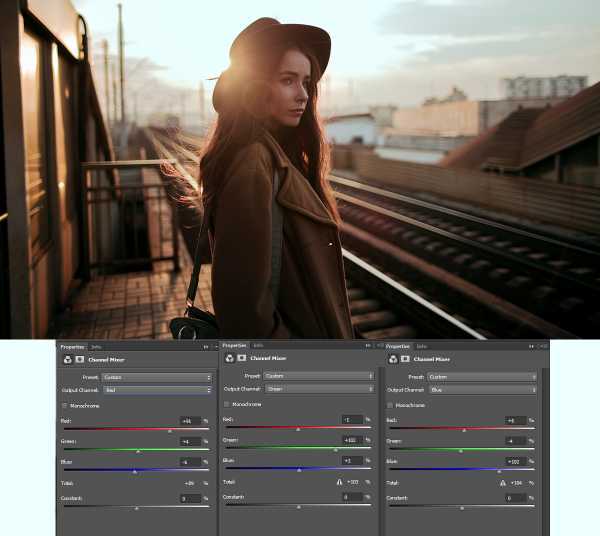 Программа позволяет делиться фото друг с другом, просматривать снимки других людей, соревноваться.
Программа позволяет делиться фото друг с другом, просматривать снимки других людей, соревноваться. Их можно создать самим, скачать из интернета. Используются они просто — достаточно скопировать настройки из уже обработанных снимков и вставить в новые.
Их можно создать самим, скачать из интернета. Используются они просто — достаточно скопировать настройки из уже обработанных снимков и вставить в новые.
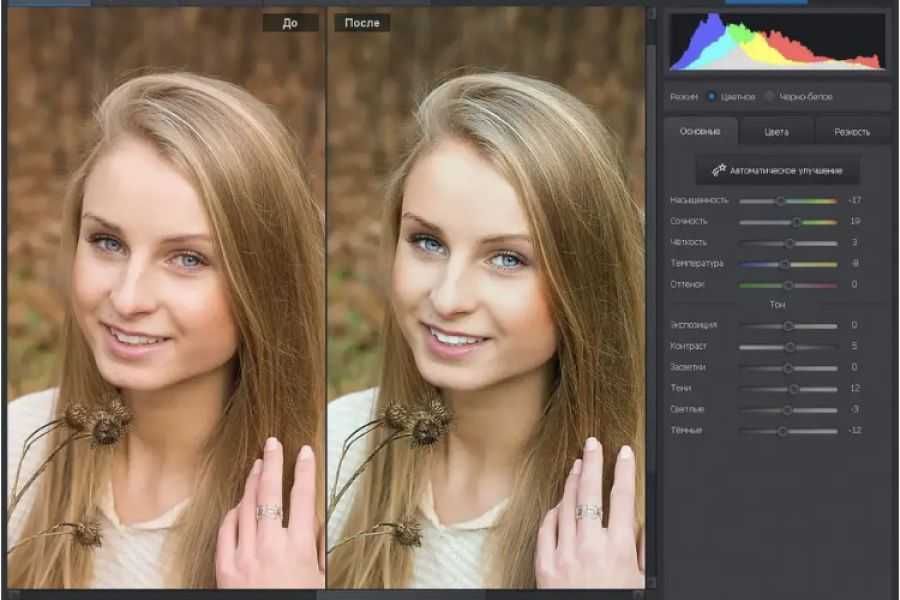 Texture — уменьшая параметр будет более ровная текстура и Clarity — фильтр средних частот, где находятся неровности кожи.
Texture — уменьшая параметр будет более ровная текстура и Clarity — фильтр средних частот, где находятся неровности кожи.